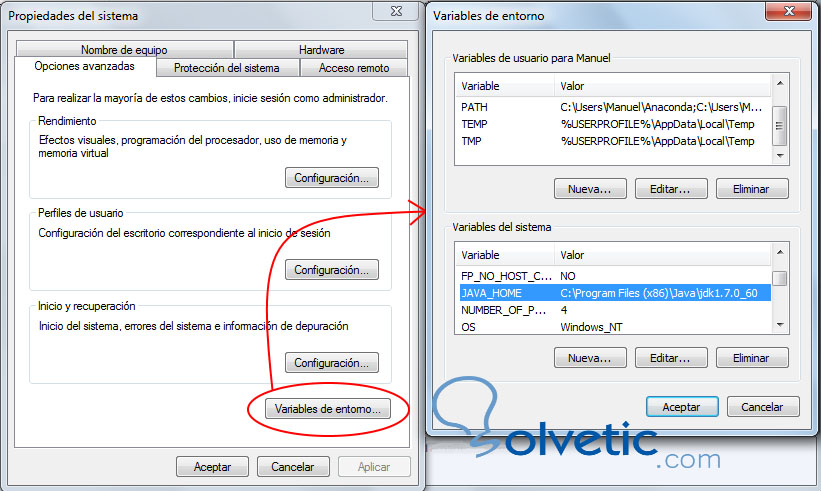¿Qué es Maven?
Maven es una herramienta Java para la gestión de proyectos creada por la Fundación Apache como complemento de Ant la cual es una herramienta para la automatización de los procesos de construcción de software que no está contemplada en este tutorial pero cuya idea general puedes verla aquí.
Esto suena bien pero te preguntarás “¿Por qué dices que me facilitará la vida? Yo gestiono mis proyectos sin problemas en Eclipse” y es verdad, tal vez el término “gestionar proyectos” suena simple pero la forma en la que Maven maneja las dependencias y la estructura de tu proyecto no se compara con otras herramientas similares.
Con Maven dejas de necesitar buscar cientos de .jars para colocar las librerías en tu proyecto, no pasas trabajo buscando APIs que complementan otros APIs ni tienes que preocuparte por la estructura de tu proyecto, Maven te proporciona “arquetipos” que son estructuras de proyecto predefinidas para ciertos fines y te permite manejar todas las librerías de las que depende tu código con unas simples etiquetas XML y una conexión a Internet.
Culminada esta introducción vamos a ver cómo empezar a usar Maven.
Pasos para instalar Maven
Debido a que es una herramienta Java necesitamos tener instalado Java en nuestra computadora, específicamente, el JDK más reciente. Debemos además asegurarnos de tener nuestra variable de entorno JAVA_HOME configurada correctamente, para ello hacemos click derecho en “Mi PC” o “Equipo”, dependiendo de la versión de Windows que tengas, y elegimos “Propiedades”, esto nos llevará a una pantalla similar a la siguiente:
Donde deberás seleccionar la opción “Configuración avanzada del sistema” lo cual te llevará a la siguiente pantalla:
Donde deberás crear la variable “JAVA_HOME” (si no existe ya) y darle el valor correspondiente a la carpeta donde tienes instalado Java, en mi caso “C:\Program Files(x86)\Java\jdk 1.7.0_60.
Nota
si quieres saber por qué esa es la ruta de mi instalación de Java es debido a que descargué Java para Windows x86, así como Maven para x86 y mi versión de Windows es de 64 bits, dependiendo de tu procesador y tu versión de Windows esto puede ser diferente así que recomiendo que verifiques esas 2 cosas.
Una vez tengamos Java instalado hay que descargar Maven, escoge un “mirror” y descarga la versión más reciente (para el momento de escribir este Tutorial es la 3.2.2) antes de continuar, tranquilo que el tutorial no se va a ir a ningún lado. Una vez descargado, escoge una carpeta apropiada para descomprimir el archivo y actualiza las variables de entorno (las mismas que vimos para el paso de colocar JAVA_HOME) siguiendo estos pasos:
- Crea la variable M2_HOME apuntando al directorio donde descomprimiste el ZIP anexándole “\apache-maven-3.2.2” (En mi caso descomprimí el ZIP en la carpeta de mi usuario así que sería C:\Users\Manuel\apache-maven-3.2.2) nótese que el 3.2.2 corresponde a la versión de Maven, así que si descargaste otra versión coloca el valor correspondiente en la variable de entorno.
- Crea la variable M2 con el siguiente valor “%M2_HOME%\bin”.
- Agrega al final de la variable “Path” (O créala si no existe) el valor “%M2%” con lo cual deberías poder correr Maven desde la línea de comando.
- Abre una terminal de línea de comando abriendo el menú de Inicio, seleccionando “Ejecutar” y escribiendo “cmd”.
- En la línea de comandos escribe “mvn –version” para verificar que se instaló correctamente.
Voilá! Tienes instalado Maven y ahora vamos a poder empezar a usarlo.
A continuación, todavía dentro de la línea de comandos, dirígete a una carpeta donde quieras empezar a crear proyectos con Maven y corre el siguiente comando “mvn archetype:generate”, esto te va a presentar una lista ENORME (al momento de escribir este tutorial eran 1086) de “arquetipos” de proyecto existentes dentro del repositorio Maven.
Mi recomendación es que (si no puedes esperar al siguiente tutorial) selecciones el arquetipo por defecto (simplemente presionando “Enter” una vez la línea de comando termine de listarlos), selecciones la versión más nueva (también simplemente presionando Enter otra vez), cuando te pida el “groupId” coloca org.usuario.maven, luego cuando pida el “artifactId” coloca “nuevaApp” luego presiona Enter 2 veces (para conservar los valores por defecto de “version” y “package”), y finalmente dile “Y” para que culmine el procso de crear un proyecto con ese arquetipo.
Una vez hecho esto verás que en la carpeta que elegiste ha aparecido una carpeta de proyecto Maven con el nombre “nuevaApp” y dentro de ella habrá una carpeta “src” y un archivo “pom.xml” el cual recomiendo que abras en un editor de texto y veas qué contiene. En el próximo tutorial veremos para qué se usa el archivo “pom.xml”, cómo filtrar diferentes arquetipos y las ventajas que esto nos va a proporcionar al momento de crear nuestras propias aplicaciones.
Este es sólo el primero de muchos tutoriales de Maven que se van a encontrar con mis tutoriales de Spring, no olviden dejar sus comentarios, ¡hasta la próxima!